Apple TV-appen på din iPhone eller iPad erbjuder dig inte bara timmar av Apple TV+-innehåll om du är en prenumerant, men ger dig också möjligheten att streama andra populära kanaler som ESPN+, Hulu eller Prime video. Du kan också ansluta till ditt Spectrum- eller AT&T-konto och titta på TV direkt på din enhet.
För användare som tenderar att använda sin Apple TV-app på sin iPhone, kanske du vill kontrollera dessa appinställningar, särskilt om du har ett begränsat dataabonnemang med din operatör.
Relaterad läsning
- Dolby Vision på Apple TV och Apple TV+, här är vad du bör veta
- Hur du får Disney Plus på din Apple TV (inklusive äldre modeller)
- Kan du inte få ditt kostnadsfria år med Apple TV+? Här är vad du bör göra
- Hur du ställer in familjedelning på din Mac och Apple TV
Här är 3 måste kontrollera inställningarna på Apple TV-appen för din iPhone
Innehåll
-
Kontrollera nedladdningskvaliteten i Apple TV-appen
- Ändra nedladdningskvalitet på Apple TV-appen
- Kontrollera omkopplaren för mobildata i Inställningar
-
Förstå alternativen för uppspelningskvalitet som är tillgängliga i Apple TV-appen
- Relaterade inlägg:
Kontrollera nedladdningskvaliteten i Apple TV-appen
När du laddar ner program och filmer kan du kontrollera kvaliteten på innehållet genom att välja att slå på eller stänga av HDR-kvalitet i Apple TV-appen.
HDR-videorna är värda det på din senaste iPhone där du verkligen kan njuta av de djupare svarta, ljusare vita och utökade färgrymden i HDR.
När du laddar ner innehåll via Wi-Fi föredrar vi att ladda ner det i HDR och om du reser med låga mobilgränser kanske du vill växla detta till AV.
Ändra nedladdningskvalitet på Apple TV-appen
- Tryck på Inställningar
- Tryck på TV: n och välj sedan iTunes-videor

- Kontrollera inställningen för "Ladda ner HDR-videor"
Den andra inställningen på samma skärm är för "Köp och uthyrning". Här kan du trycka på och välja kvaliteten på videorna som du kan ladda ner.
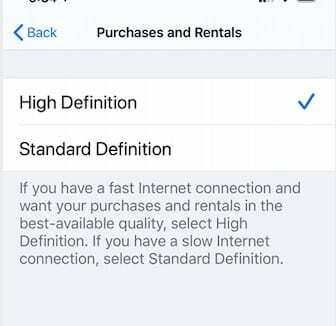
När du använder en långsammare internetanslutning på din iPhone, välj "Standard Definition" i motsats till "High Definition" för köp och uthyrning.
Kontrollera omkopplaren för mobildata i Inställningar
Om du kommer att använda mycket internetdata och har en gräns för mobildata, bör den här inställningen definitivt vara avstängd annars kan det sluta med att du äter upp det mesta av den månatliga bandbredden som är tillgänglig på din enhet.
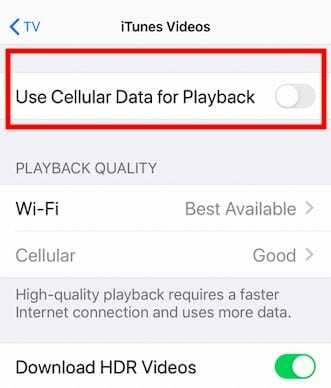
- Tryck på Inställningar
- Tryck på TV
- Tryck på iTunes Videos
- Stäng av "Använd mobildata för uppspelning"
Förstå alternativen för uppspelningskvalitet som är tillgängliga i Apple TV-appen
Det finns två viktiga underavsnitt här. Den ena är relaterad till uppspelningskvaliteten på ditt innehåll när du använder Wi-Fi och den andra motsvarar uppspelningskvaliteten när du använder mobildata.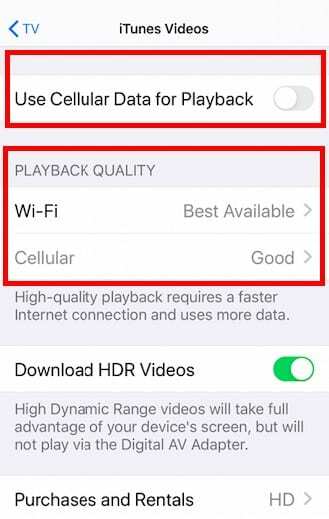
Du kan ändra den Wi-Fi-relaterade inställningen till "Bästa tillgängliga" och för den mobila uppspelningskvaliteten, behåll den till standardinställningen "Bra" om du har datagränser.
Slutligen, om du inte vill använda Cellular alls för Apple TV-appen, tryck på Inställningar > Mobil och scrolla ner till avsnittet "Mobildata". Här kan du helt stänga av växeln för TV.
Har du börjat njuta av några av Apple TV+-programmen på din iPhone eller iPad? Vilka är några av dina favoritstreamingprogram? Låt oss veta om du har några frågor eller kommentarer.

Sudz (SK) är besatt av teknik sedan den tidiga ankomsten av A/UX till Apple, och är ansvarig för den redaktionella ledningen av AppleToolBox. Han är baserad i Los Angeles, Kalifornien.
Sudz specialiserar sig på att täcka allt som rör macOS, efter att ha granskat dussintals OS X- och macOS-utvecklingar genom åren.
I ett tidigare liv arbetade Sudz med att hjälpa Fortune 100-företag med deras ambitioner om teknik och affärstransformation.